
Ao posicionar a maioria das câmeras de segurança, leva algum tempo e algumas tentativas e erros para configurá-las perfeitamente. No entanto, a Netgear adicionou alguns recursos que tornam o processo de configuração muito mais fácil para suas câmeras Arlo.
Não é muito difícil obter o ângulo perfeito de uma câmera de segurança; você tem que dar um palpite e, em seguida, olhar para o feed de vídeo ao vivo para ver como você fez um bom trabalho. Se você se afastasse um pouco, faria alguns ajustes.
No entanto, ajustar a sensibilidade ao movimento é provavelmente o processo mais trabalhoso, uma vez que pode demorar algumas tentativas para colocá-lo mesmo remotamente onde você deseja. Com as câmeras Arlo da Netgear, no entanto, há recursos no aplicativo que tornam a instalação e o posicionamento das câmeras muito mais fácil.
Índice
Primeiro, encontre o local ideal para montar sua câmera

Antes de nos aprofundarmos nos recursos de posicionamento do aplicativo Arlo, a própria câmera precisa ser montada em algum lugar (obviamente).
Só você pode ter o melhor julgamento quando se trata de encontrar o melhor lugar para colocar sua câmera Arlo, já que cada casa é diferente. No entanto, a Netgear oferece algumas sugestões próprias , como colocar a câmera no alto e incliná-la um pouco para baixo.
Você também pode simplesmente colocá-la no topo de uma prateleira, pois a câmera tem um fundo plano. Apenas certifique-se de que a prateleira não seja muito alta, porque você acabará colocando mais parte do teto no quadro, ao invés das partes importantes.
Use o “Modo de Posição” do aplicativo
Arlo tem um recurso exclusivo para posicionar a câmera para ajudar a obter o melhor ângulo de visão possível sem qualquer atrito. O modo de posição, como é chamado, diminui propositalmente a qualidade do feed de vídeo para diminuir o tempo de retardo, portanto, quando você mover a câmera para posicioná-la, verá uma visualização quase em tempo real no aplicativo.
Para acessar esse recurso, abra o aplicativo Arlo em seu telefone e toque na guia “Configurações” no canto inferior direito.
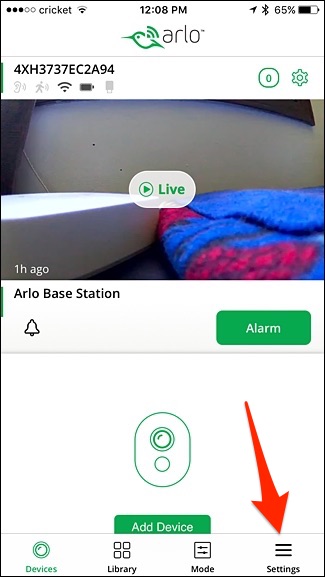
Toque em “Meus dispositivos”.
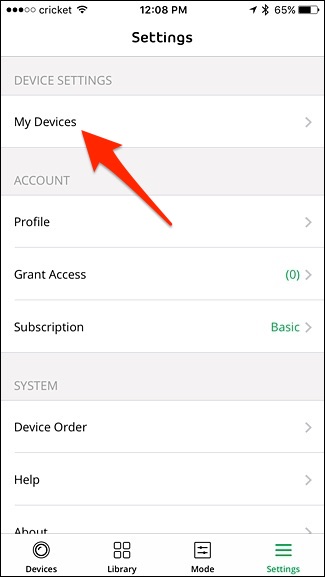
Selecione a câmera que deseja posicionar.
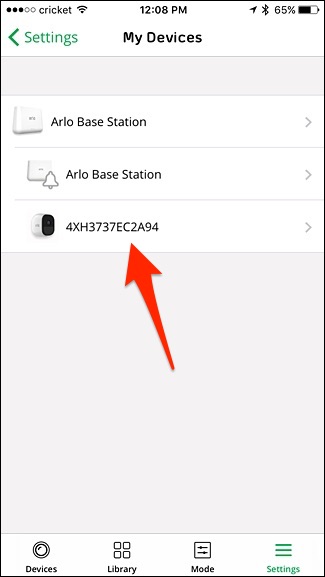
Role para baixo e toque em “Modo de posição”.
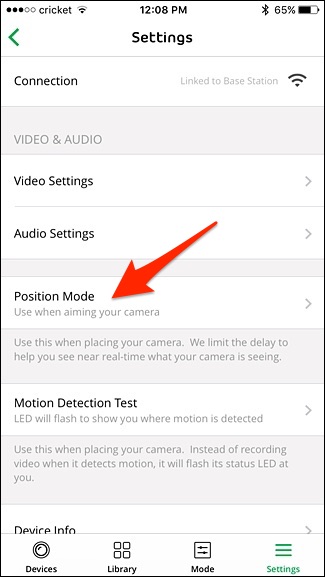
Você terá uma visão em tempo real do feed de vídeo de sua câmera e nada mais.
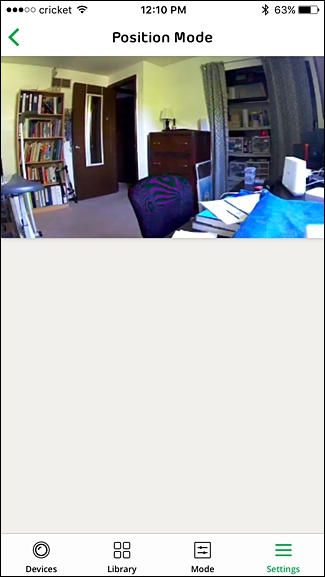
A partir daí, posicione sua câmera como você deseja. Você ainda terá um pouco de atraso, mas é apenas cerca de 1-2 segundos, no máximo.
Ajuste a sensibilidade ao movimento da câmera
Semelhante ao Modo de Posição, o aplicativo também vem com um recurso chamado “Teste de Detecção de Movimento”, que torna mais fácil ajustar a sensibilidade do movimento sem uma tonelada de tentativa e erro que normalmente levaria alguns dias para localizar.
Para acessar este recurso, volte para a mesma tela onde você selecionou Modo de Posição, mas em vez de selecionar isso, toque em “Teste de Detecção de Movimento” abaixo dela.
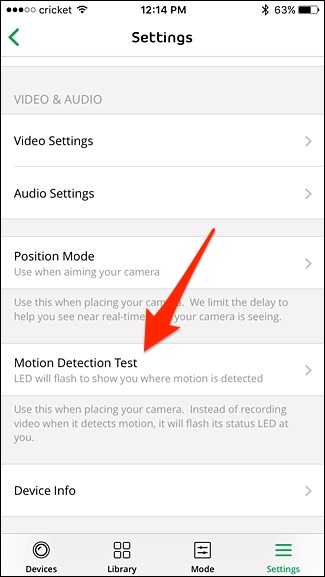
A partir daí, você verá um controle deslizante que permite ajustar a sensibilidade de movimento da câmera.
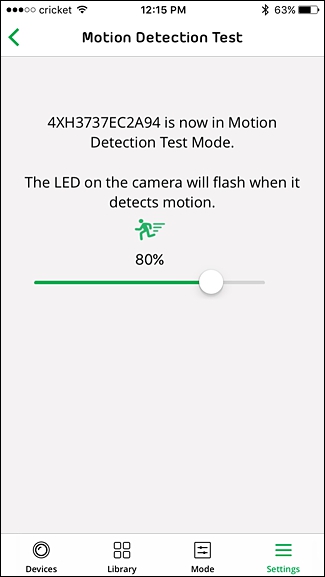
O pequeno LED azul da câmera na frente acenderá sempre que detectar movimento em uma configuração de sensibilidade específica. Portanto, tudo o que você precisa fazer é andar na frente da câmera, observar o LED azul acender e ajustar a sensibilidade de acordo.


